Das Konfigurieren des Sperrbildschirms ist eines der besten Dinge, die Sie tun können, um die Sicherheit Ihres iOS-Geräts zu verbessern. Abhängig von Ihrem iPhone- oder iPad-Modell können Sie Touch ID oder Face ID verwenden und Ihr Gerät sichern. Für vollständige Privatsphäre können Sie App-Benachrichtigungen anpassen und Siri-Vorschläge deaktivieren, sodass sie nicht auf dem Sperrbildschirm angezeigt werden. Sehen Sie sich in diesem Beitrag weitere solcher wertvollen Tipps an, um Ihren iPhone- und iPad-Sperrbildschirm endgültig zu sichern.
- Benachrichtigungen von einzelnen Apps nicht zulassen
- Touch ID/Face ID oder Passcode immer aktiviert haben
- Wallet- und Siri-Zugriff deaktivieren
- Siri-Vorschläge auf dem Sperrbildschirm deaktivieren
- Sperrbildschirm-Widgets anpassen
- Zugriff auf das Kontrollzentrum deaktivieren
1. Benachrichtigungen von einzelnen Apps nicht zulassen
Push-Benachrichtigungen werden standardmäßig auf dem iOS-Sperrbildschirm angezeigt. Sie können den Benachrichtigungsinhalt mit diesen einfachen Schritten ausblenden.
- Öffnen Sie die Einstellungen App auf Ihrem iPhone.
- Gehen Sie zu Benachrichtigungen .
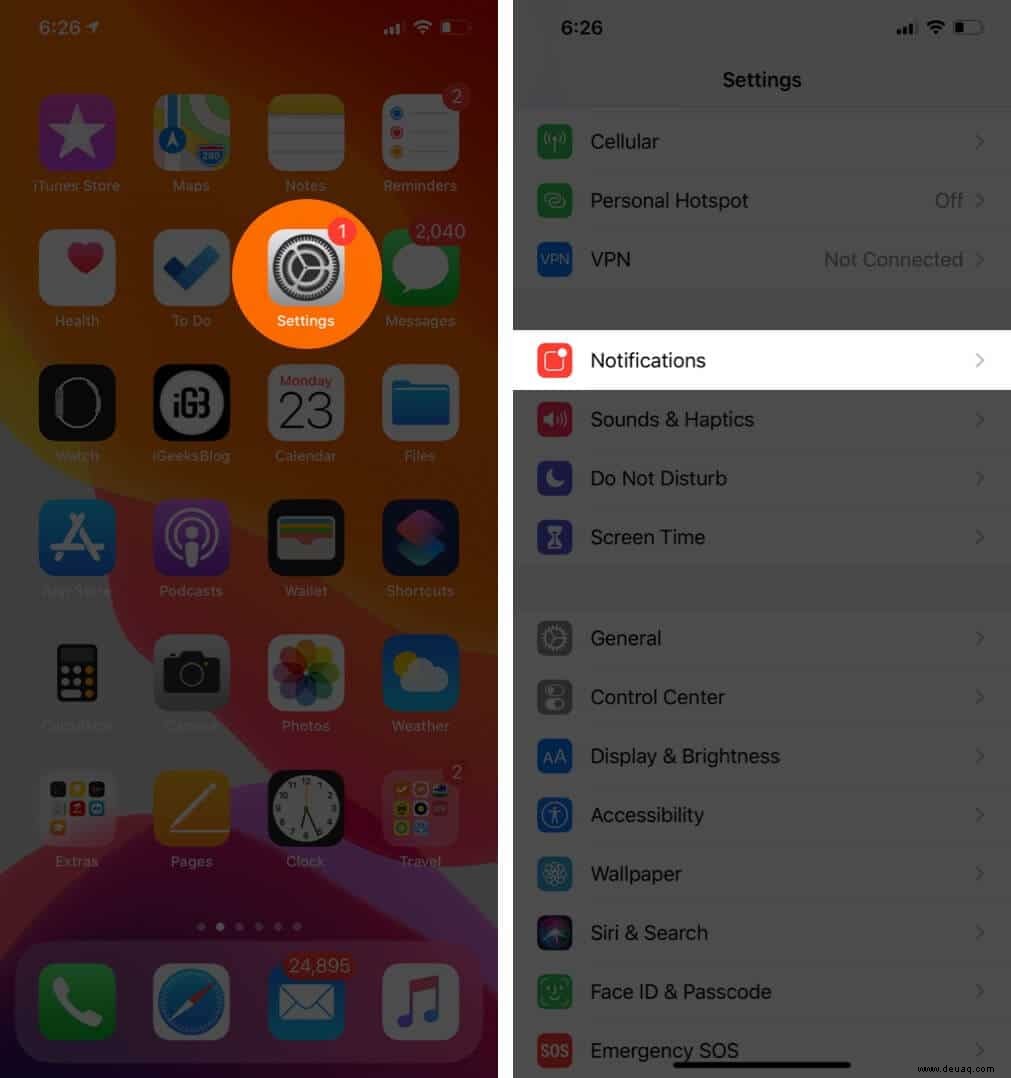
- Tippen Sie auf Vorschau anzeigen .
- Wählen Sie Wenn entsperrt oder Nie nach Ihren Vorlieben.
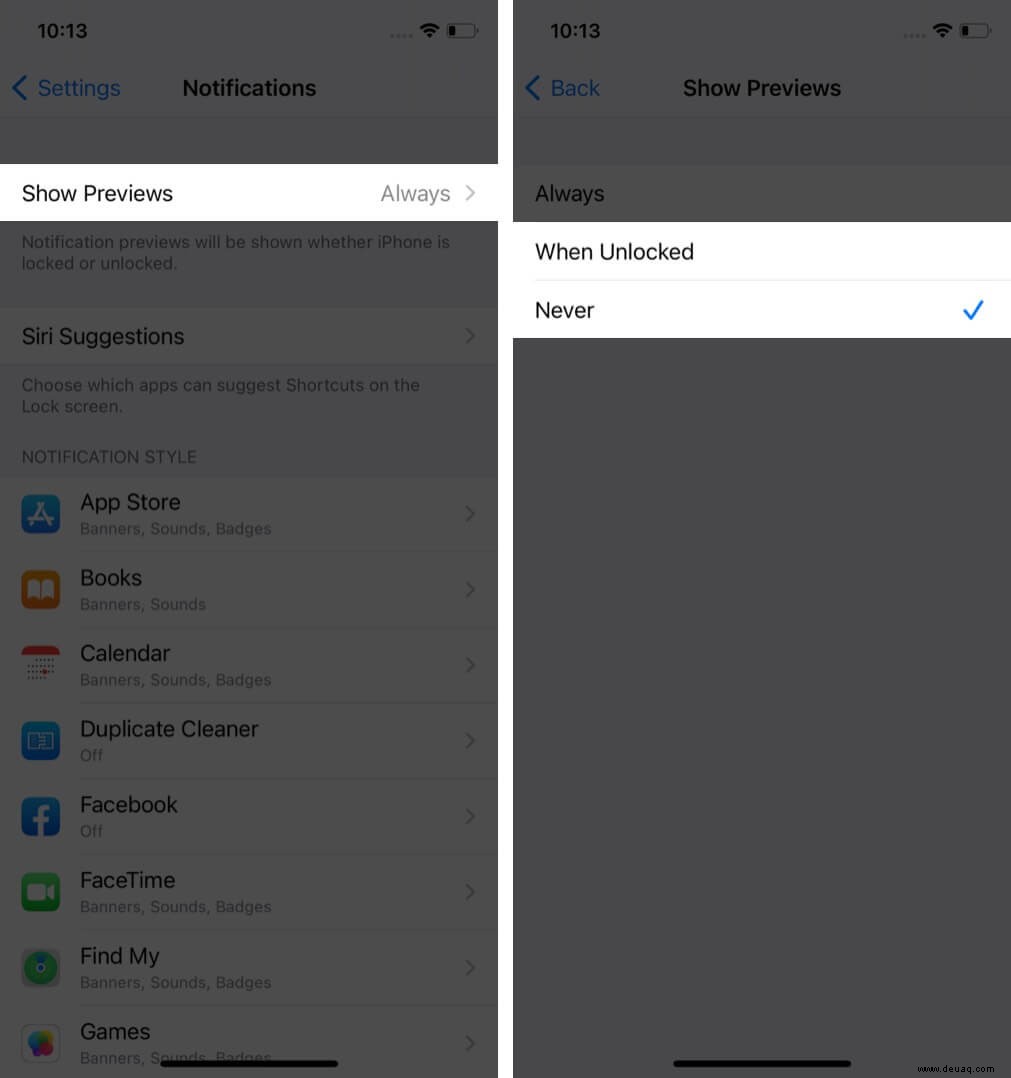
Wenn Sie „Beim Entsperren“ auswählen, werden Benachrichtigungsinhalte auf Ihrem iOS-Sperrbildschirm ausgeblendet. Mit Nie zeigt die Benachrichtigungszentrale den Inhalt nie unter einem App-Namen an.
Wenn Sie jedoch verhindern möchten, dass nur ausgewählte Apps eine Benachrichtigungsvorschau anzeigen, können Sie diese Funktion für sie einzeln deaktivieren.
Einstellungen → Benachrichtigungen → Tippen Sie auf eine App → Wählen Sie Vorschau anzeigen → aus Wählen Sie Wenn Entsperrt oder Nie.
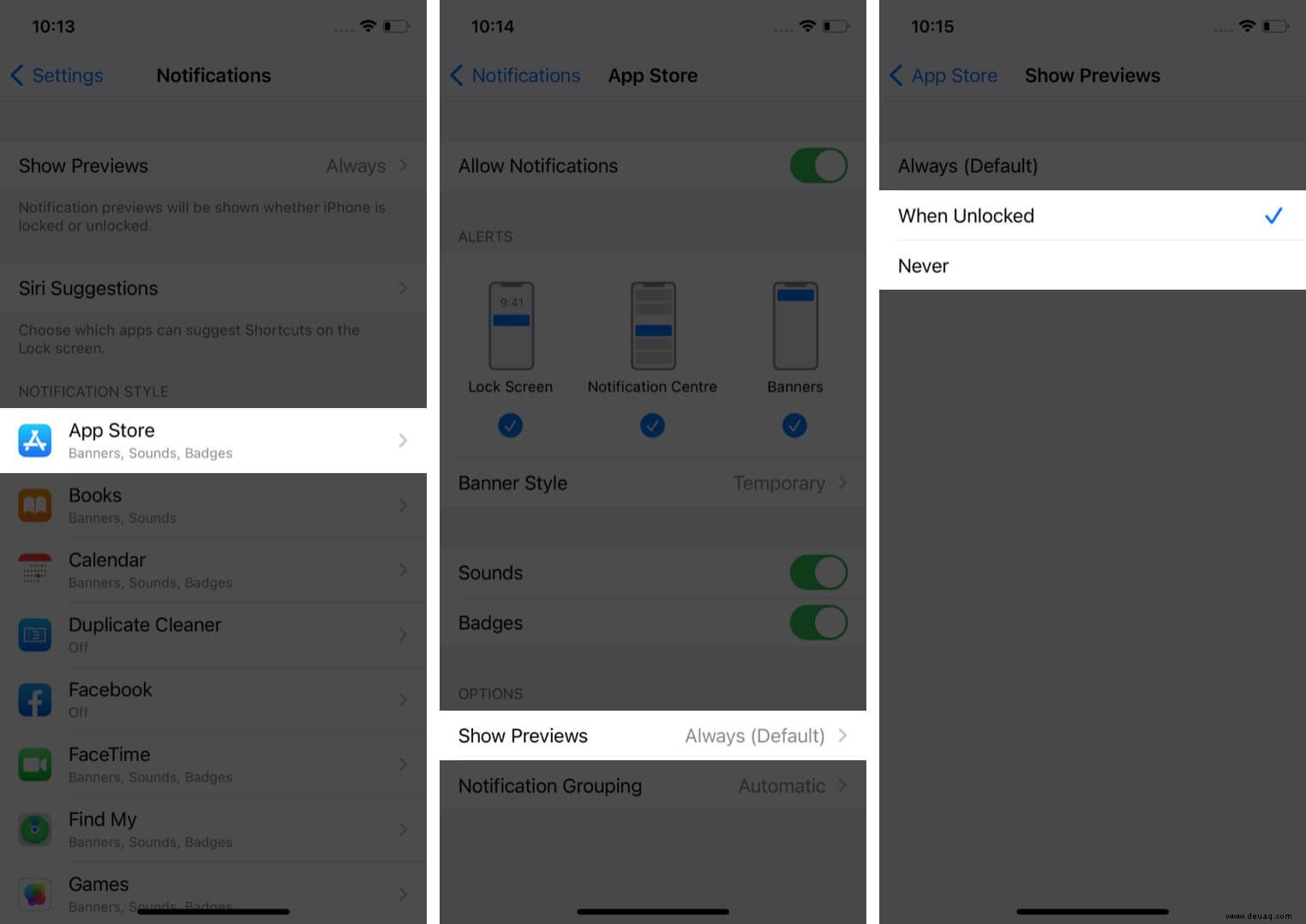
2. Touch ID/Face ID oder Passcode immer aktiviert haben
Ihr iOS-Gerät verfügt entweder über Face ID oder Touch ID als primäre Sicherheitsfunktion für den Sperrbildschirm. Richten Sie es entsprechend Ihrem iPhone- oder iPad-Modell mit den unten aufgeführten Schritten ein.
Hier ist die Liste der von Face ID unterstützten Geräte. Der Rest basiert auf Touch ID.
- Starten Sie die Einstellungen App auf Ihrem iPhone.
- Tippen Sie auf Face ID &Passcodes oder Touch ID &Passcode gemäß Ihrem iPhone-Modell.
- Tippen Sie auf Fingerabdruck hinzufügen oder Face ID einrichten.
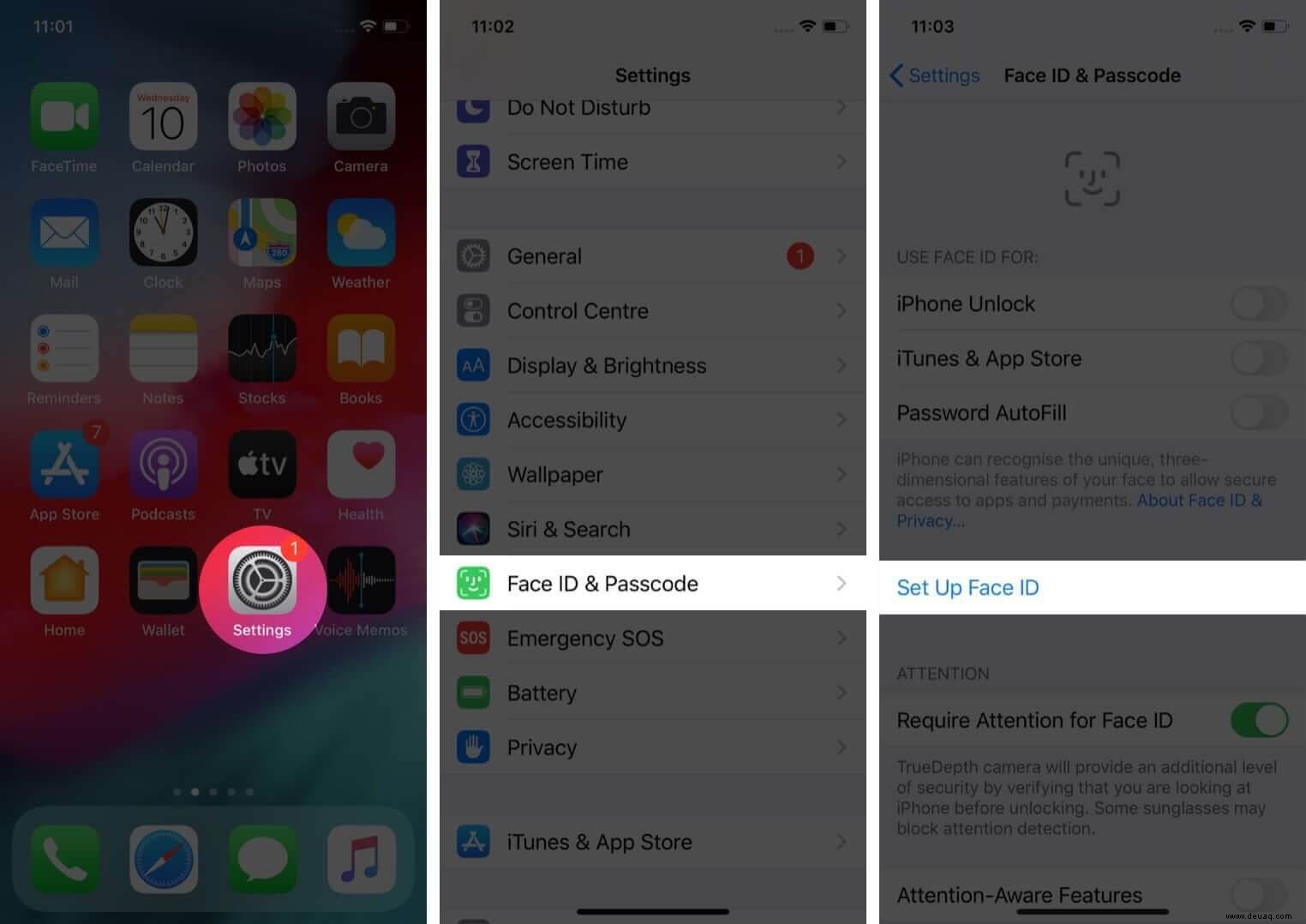
- Folge den Anweisungen und schließe die Einrichtung von Face ID oder Touch ID ab.
Zusammen mit der Einrichtung eines solchen Sicherheitssystems auf Ihrem iOS-Gerät müssen Sie auch einen Passcode festlegen.
3. Wallet- und Siri-Zugriff deaktivieren
Sie können Ihre Brieftascheninformationen auf dem Sperrbildschirm Ihres Geräts vertraulich behandeln. Es ist schön zu sehen, dass Apple eine solche Option anbietet, mit der Sie Ihre wichtigen Zahlungs- und Kreditkartendaten verbergen können.
- Öffnen Sie die Einstellung App.
- Gehen Sie zu Face ID &Passcode oder Touch ID &Passcode Einstellungen.
- Geben Sie Ihren Sperrbildschirm-Passcode ein.
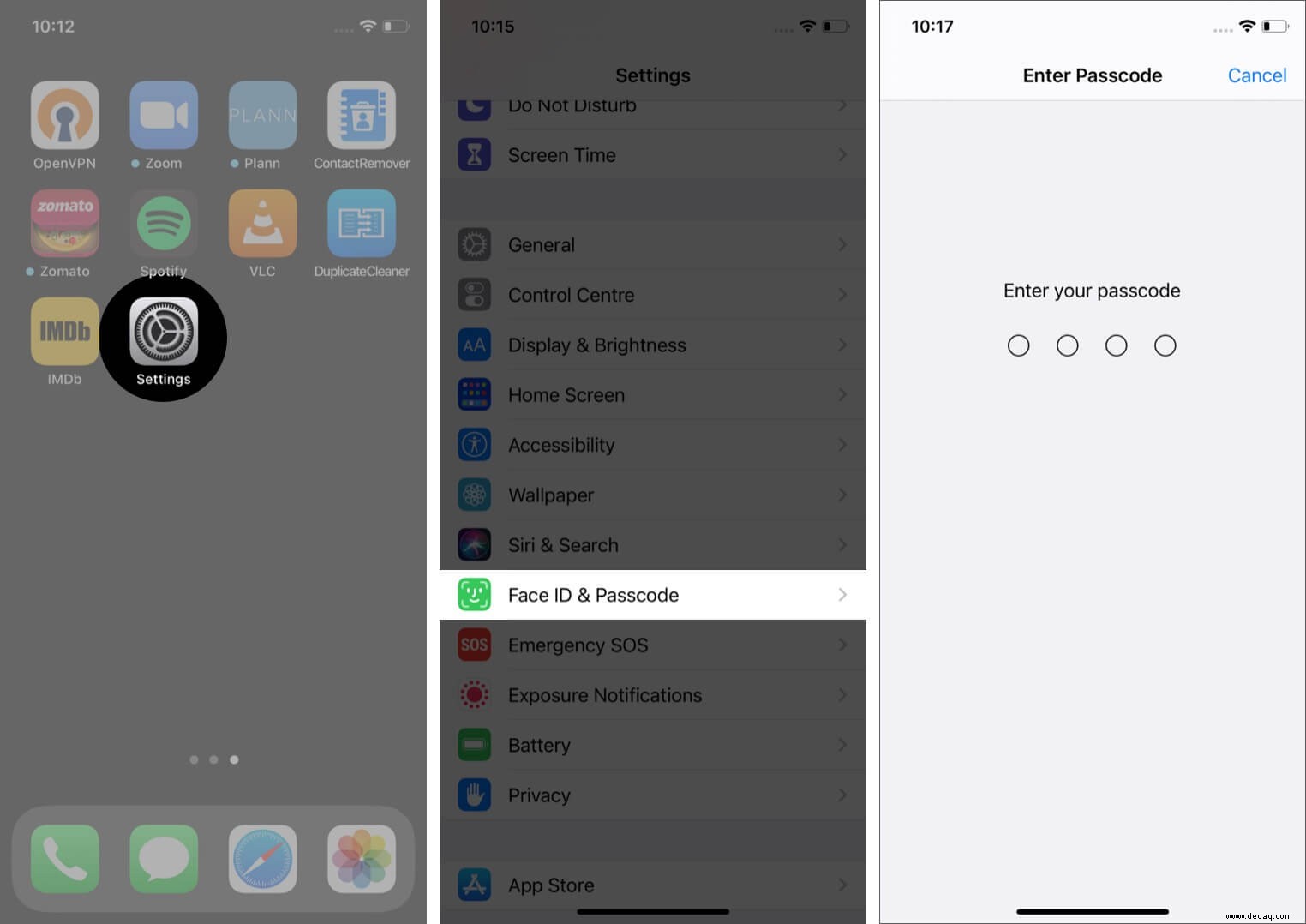
- Scrollen Sie nach unten und schalten Sie Wallet aus und Siri .
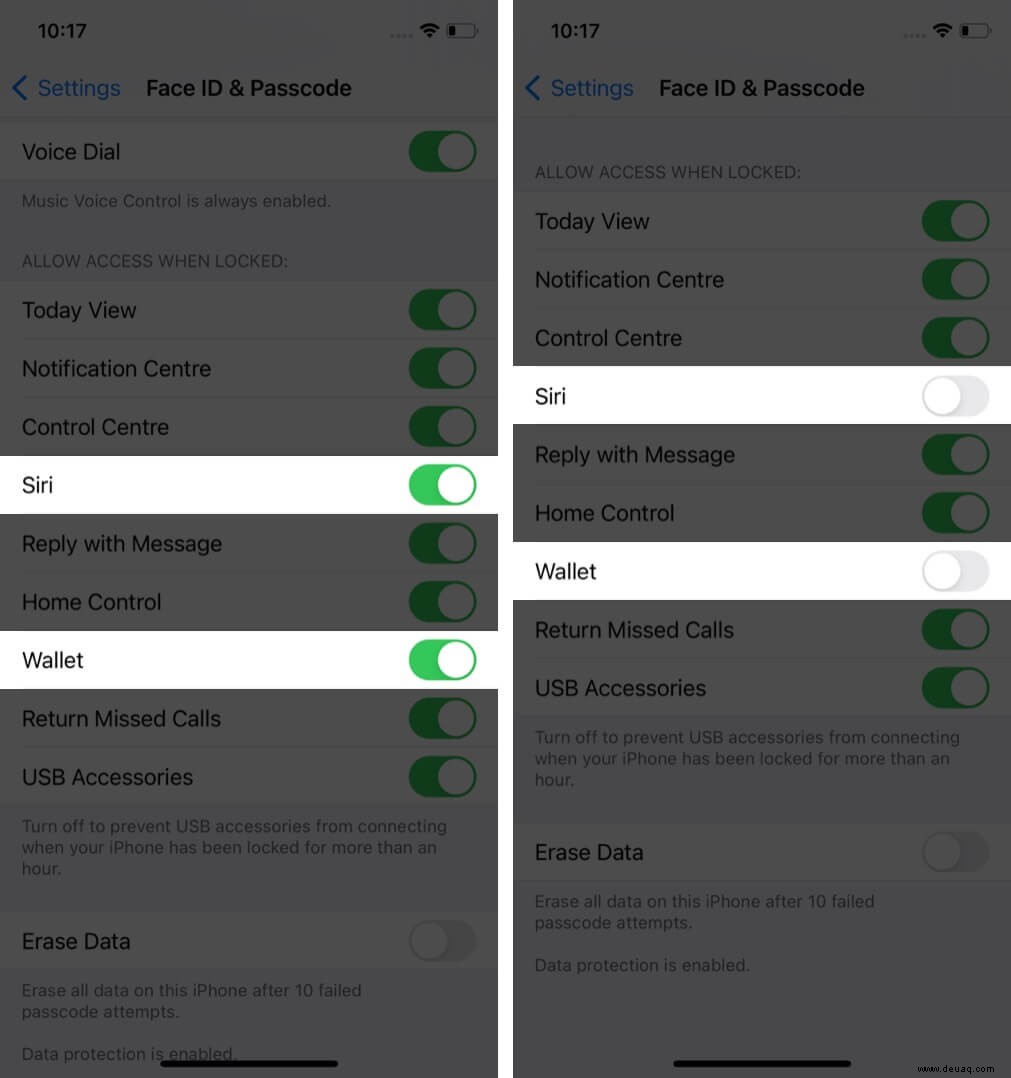
4. Siri-Vorschläge auf dem Sperrbildschirm deaktivieren
Nachdem Sie den Zugriff auf Siri deaktiviert haben, können Sie Siri-Vorschläge auch deaktivieren, wenn sie nicht wichtig genug sind, um auf dem Sperrbildschirm offengelegt zu werden. Hier ist ein schneller Weg!
- Starten Sie die Einstellungen App.
- Gehe zu Siri &Suche die Einstellungen.
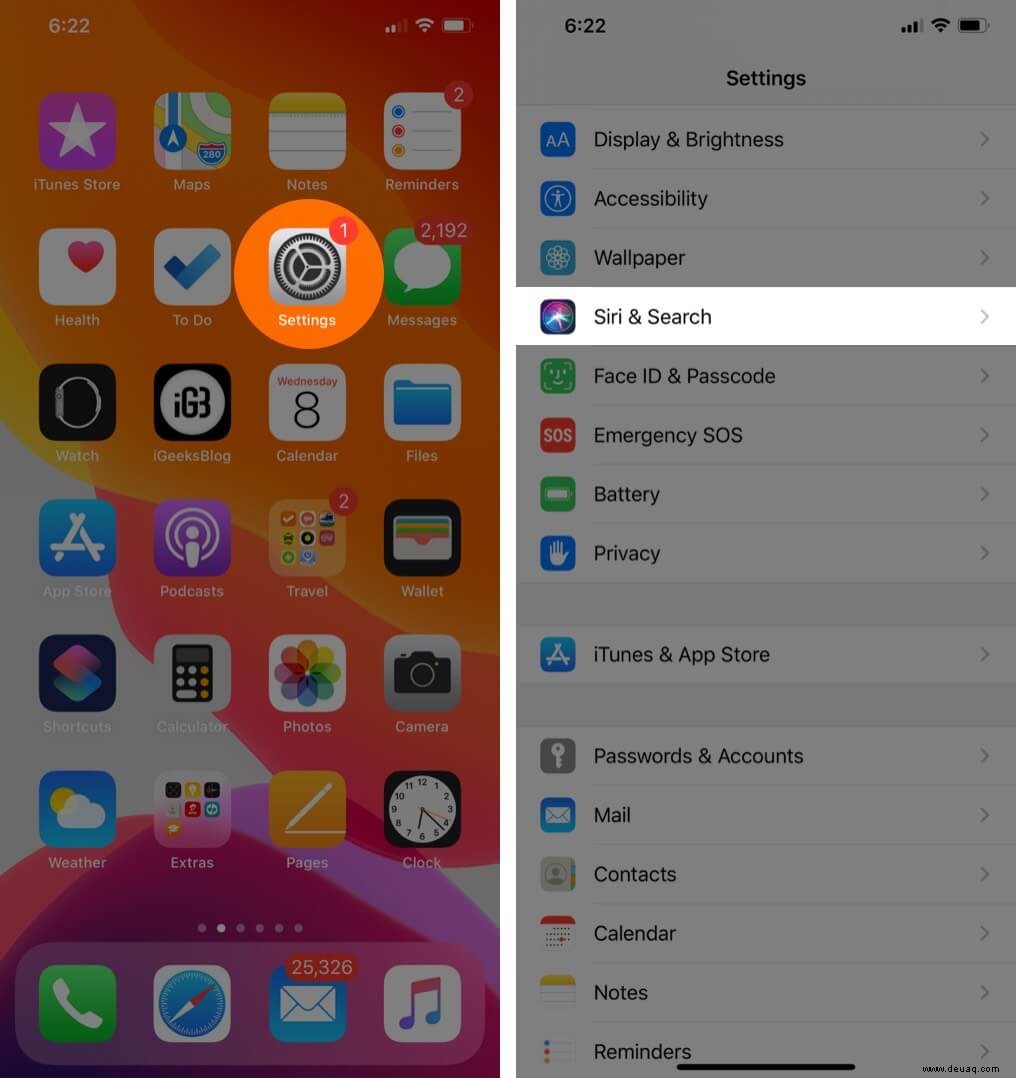
- Scrollen Sie nach unten und deaktivieren Sie Vorschläge auf dem Sperrbildschirm Umschalten.
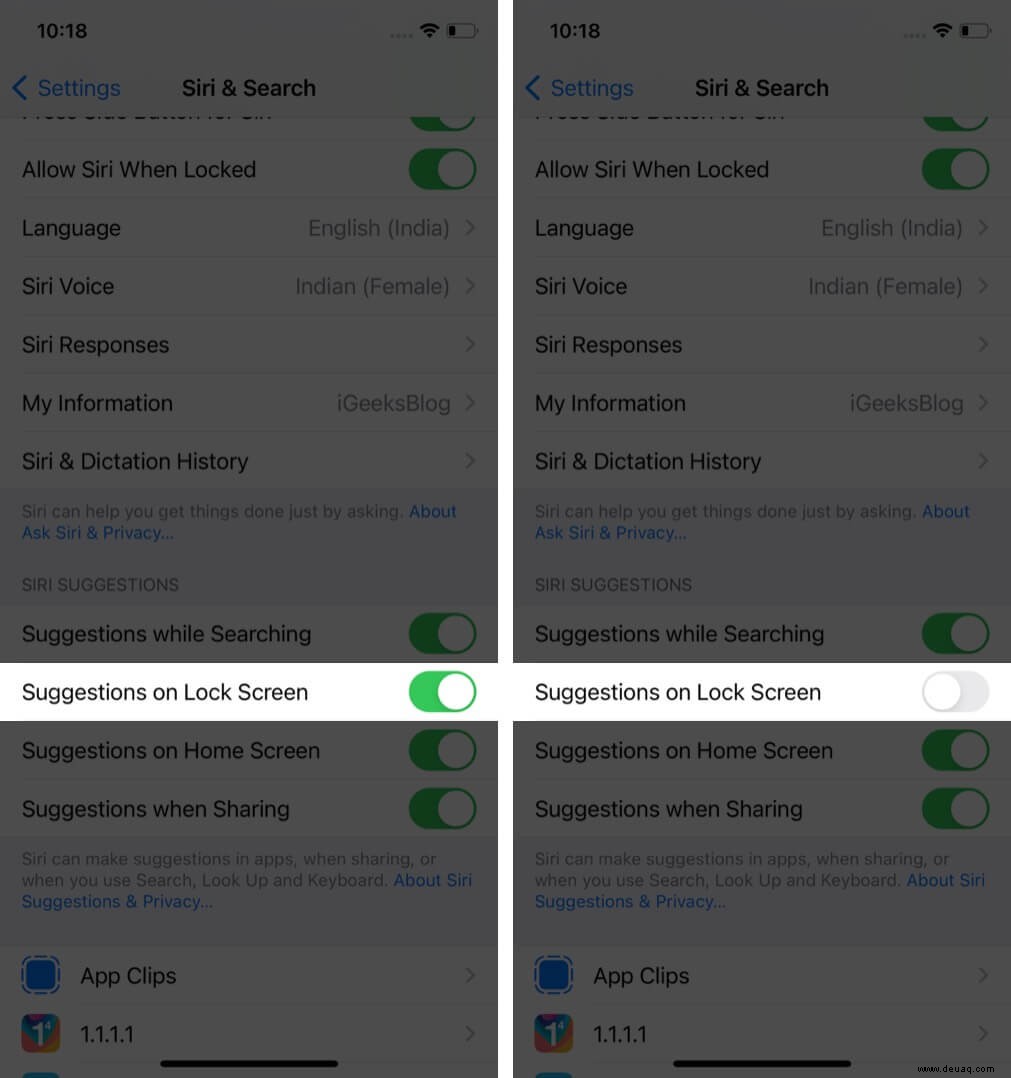
5. Sperrbildschirm-Widgets anpassen
Auf Widgets kann auch dann problemlos zugegriffen werden, wenn Ihr iPhone gesperrt ist, indem Sie auf dem Bildschirm nach rechts wischen. Sie sind hilfreich, um im Alltag organisiert zu bleiben. Wenn sie jedoch private Informationen enthalten, möchten Sie vielleicht den Widget-Bildschirm entfernen.
- Starten Sie die Einstellungen App.
- Gehen Sie zu Face ID &Passcode oder Berühren Sie ID &Passcode.
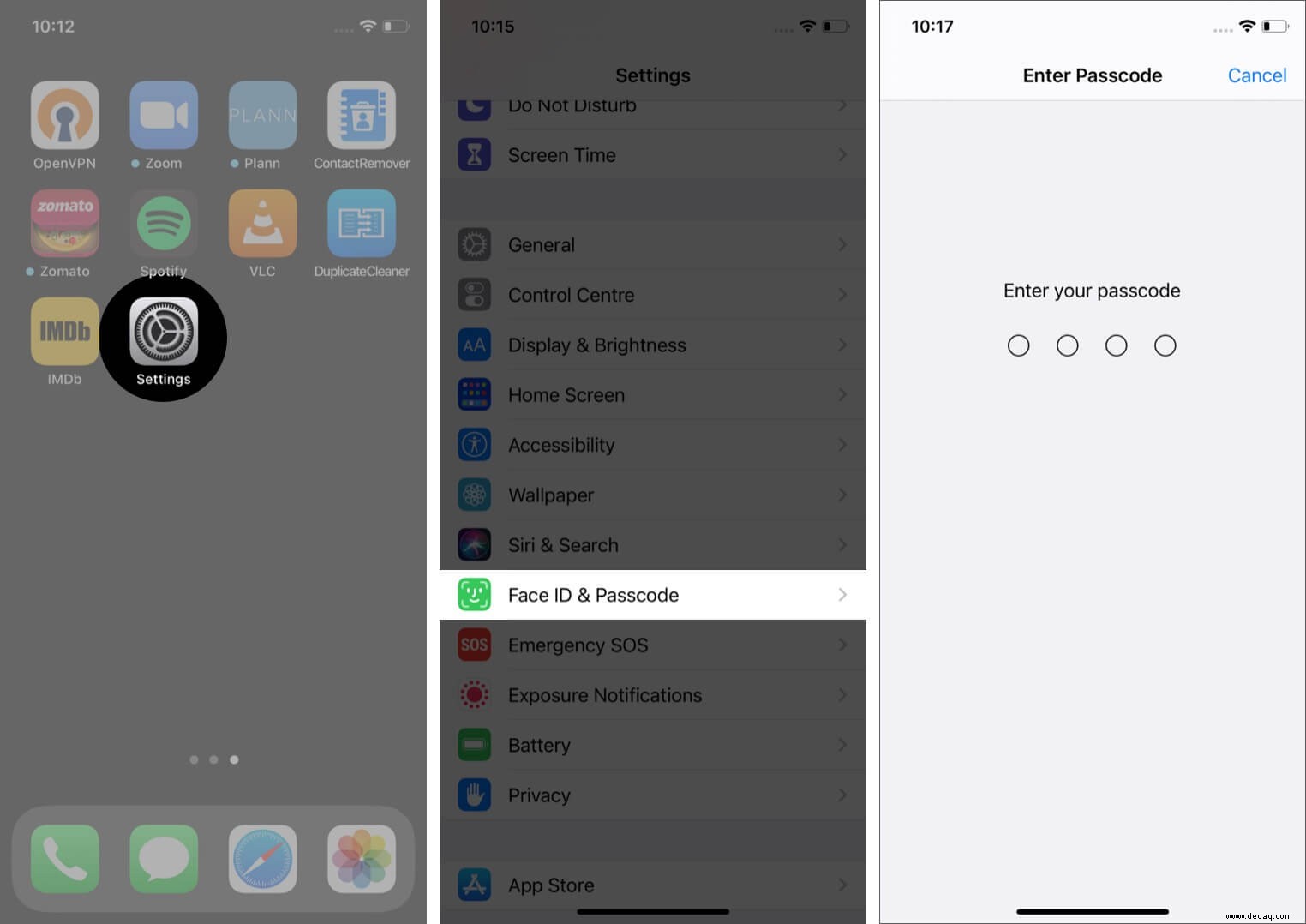
- Scrollen Sie nach unten und deaktivieren Sie die Heute-Ansicht .
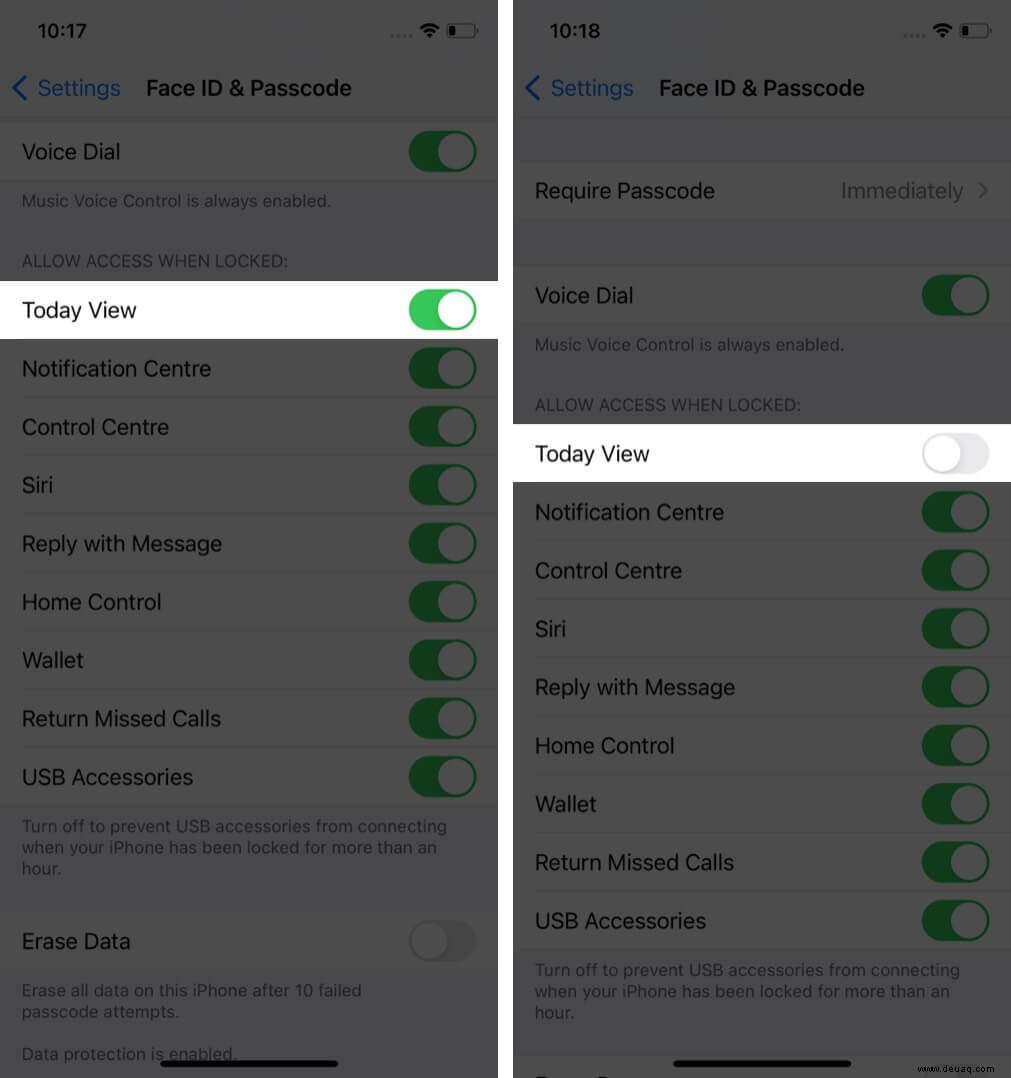
6. Zugriff auf das Kontrollzentrum deaktivieren
Besuchen Sie dazu denselben Face ID &Passcode oder Touch ID &Passcode Einstellungen und deaktivieren Sie das Kontrollzentrum .
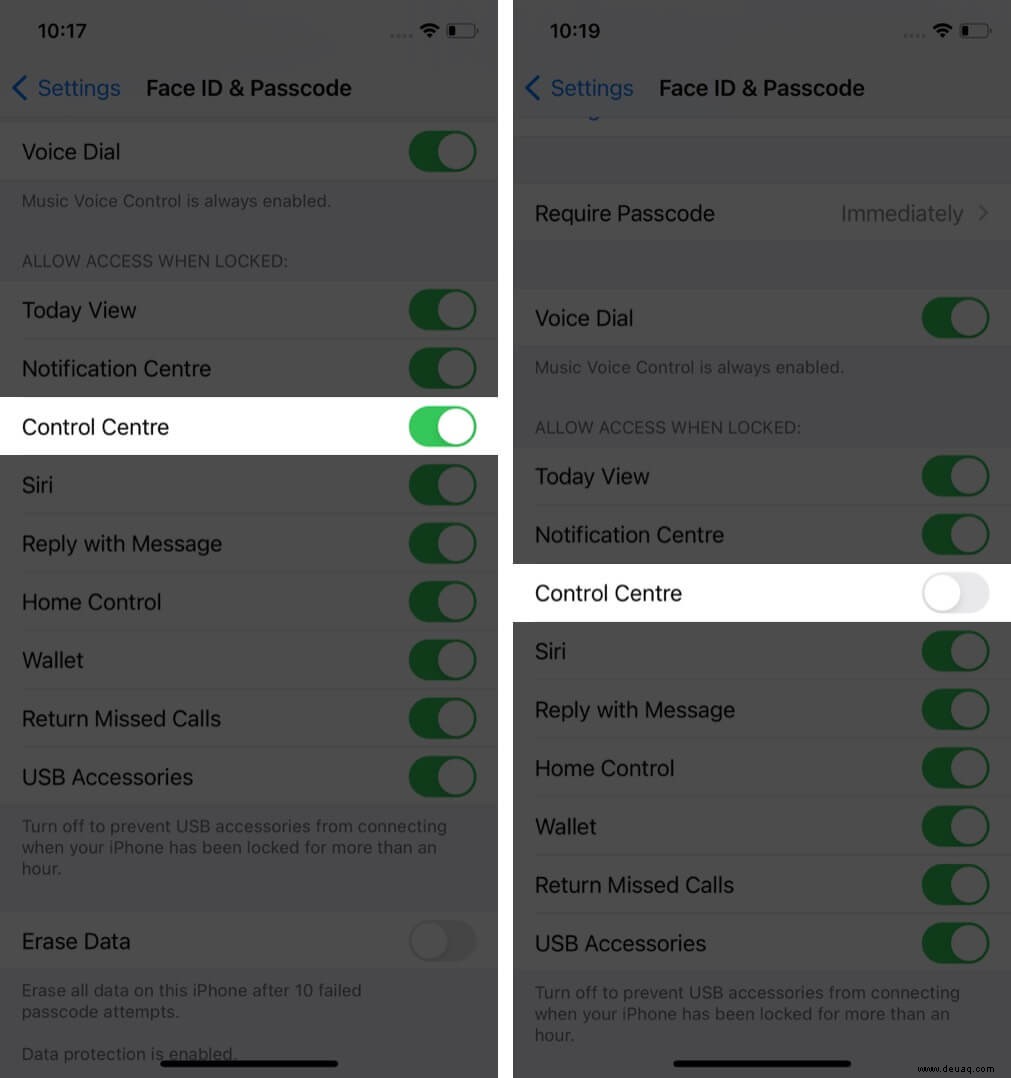
Abmeldung
Dies waren vollständige Sperrbildschirm-Sicherheitseinstellungen für Ihr iPhone und iPad. Da sie für ultimative Privatsphäre gedacht sind, möchten Sie möglicherweise eine Funktion übersehen, die Sie weiterhin auf dem Sperrbildschirm verwenden möchten. Die Verwendung von Touch ID oder Face ID ist jedoch für die grundlegende Privatsphäre Ihres iOS-Geräts unerlässlich. Sie können die Kamerataste auch von Ihrem iPhone-Sperrbildschirm entfernen. Um es zu entfernen, lesen Sie diese Schritt-für-Schritt-Anleitung auf demselben.
Sie möchten auch diese Beiträge lesen:
- Tipps, um Ihr iPhone sicher und geschützt zu machen
- Die besten Tipps und Tricks für iOS 14
- Tipps zur Beschleunigung Ihres iPhones